iphone 8appieid怎么注销,随着科技的不断发展,iPhone已经成为了人们生活中必不可少的一部分,当我们需要更换新的iPhone或者出售旧的iPhone时,我们可能会遇到一个问题:如何注销Apple ID并将iPhone恢复至出厂设置呢?注销Apple ID是为了保护个人隐私和安全,同时还能确保新的用户能够顺利使用iPhone。在本文中我们将探讨iPhone 8如何注销Apple ID以及如何进行出厂设置的方法。无论是因为购买新的iPhone,还是需要将旧的iPhone交给其他人使用,了解这些操作方法都将对我们非常有帮助。
iPhone如何注销Apple ID及还原出厂设置
具体步骤:
1.打开“设置”,找到icloud、itunes store与app store、game center等;
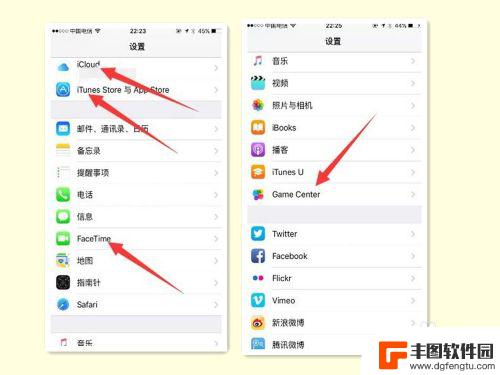
2.进入“itunes store与app store”后点击上面的apple id,然后在弹出的选项中选择注销;
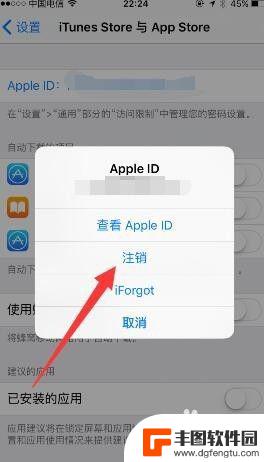
3.进入“icloud”,下拉到最底部,点击最底部的“注销”按钮;
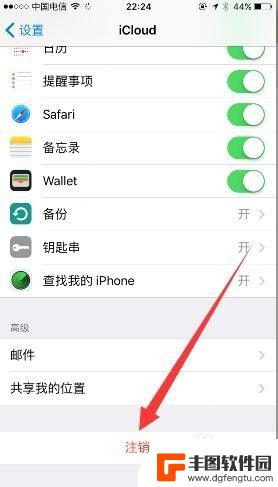
4.进入“game center”,点击上面的你的apple id,在弹出的选项中选择“退出”;
以上设置注销后就可以注册个新的ID后交给家人使用了,而如果送朋友或者做二手处理。则必须要做下一步的设置。
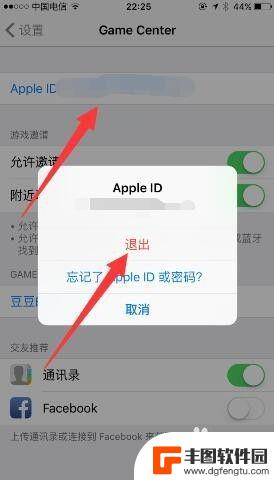
5.进入“设置”的“通用”菜单,一直拉到最下方,点击最下方的“还原”按键;
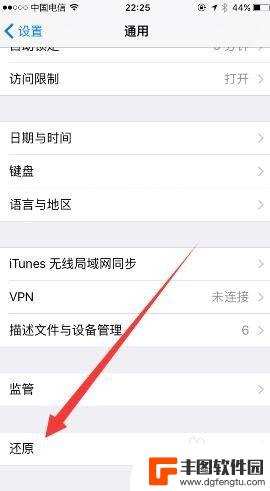
6.在还原选项中选择“抹掉所有内容和设置”,选择此选项会把iphone或ipad中所有内容和设置清除干净。这个时间会在两小时左右,时间久,但很安全,然后就可以转让给他人了。
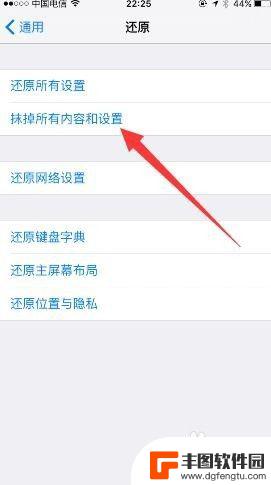
以上是iphone 8appieid注销的步骤,请参考小编提供的操作方式,希望这些信息对您有所帮助。
相关教程
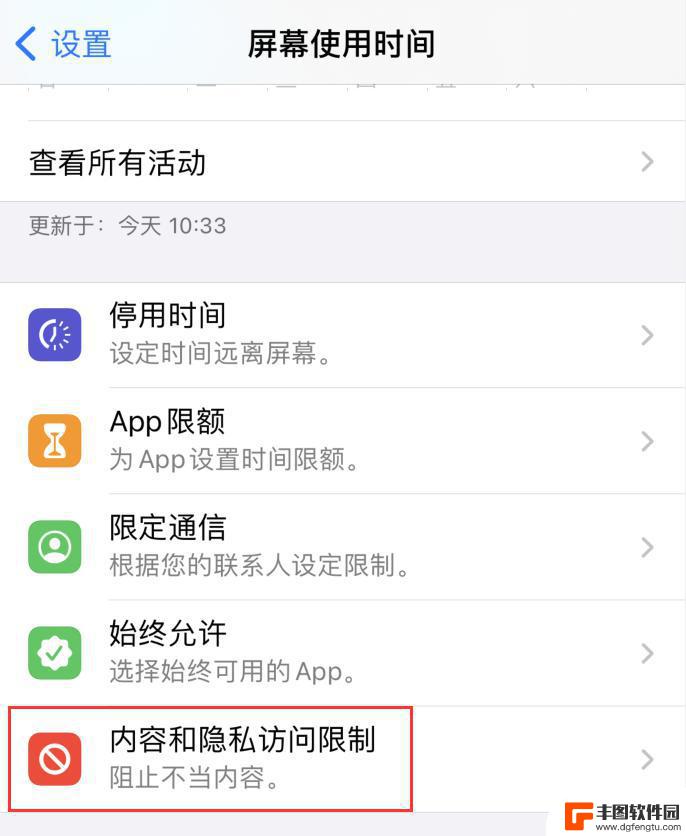
iphone由于访问限制 无法退出登录id iPhone 访问限制无法注销 Apple ID
iPhone用户在使用设备时,有时会遇到无法退出登录Apple ID的问题,导致无法注销账户的困扰,这可能是由于访问限制或其他原因造成的,让用户感到困惑和无奈。在面对这种情况时...
2024-04-13 10:34:27
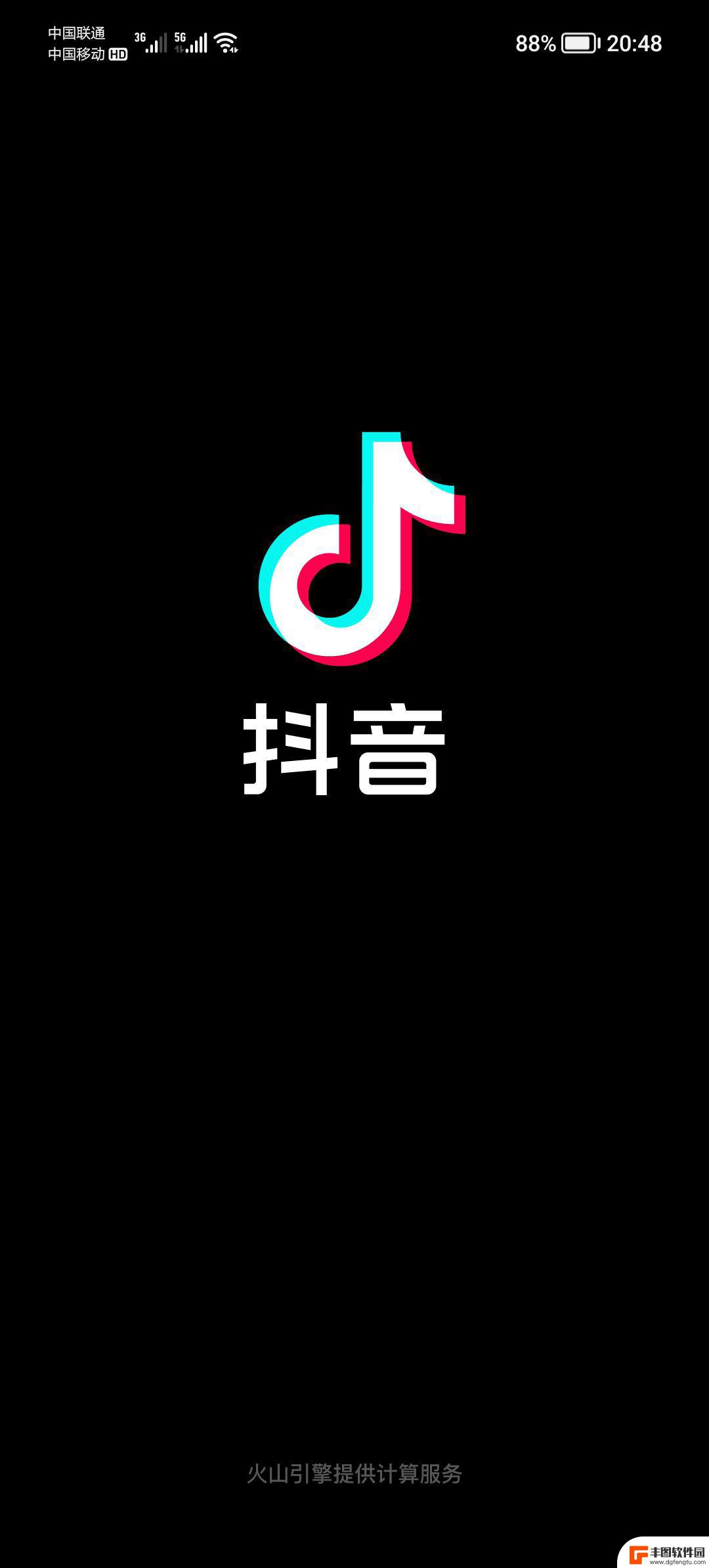
抖音支付实名信息怎么注销(抖音支付实名信息怎么注销掉)
大家好,今天本篇文章就来给大家分享抖音支付实名信息怎么注销,以及抖音支付实名信息怎么注销掉对应的知识和见解,希望对各位有所帮助,不要忘了收藏本站喔。1抖音支付怎么注销实名?1.首先...
2023-11-11 16:29:13
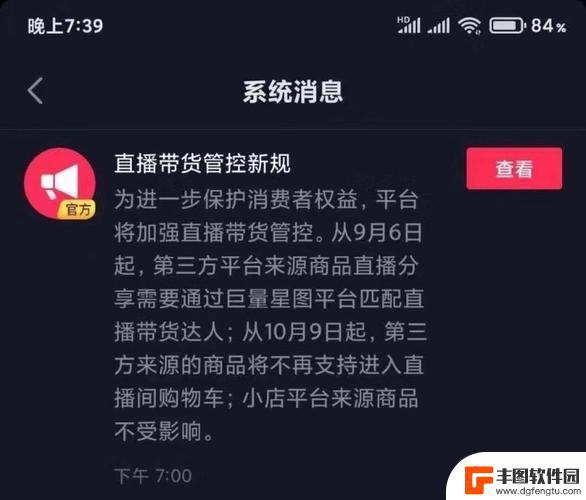
注销抖音号抖音小店怎么办(注销抖音号抖音小店怎么办理)
本篇文章给大家谈谈注销抖音号抖音小店怎么办,以及注销抖音号抖音小店怎么办理的知识点,希望对各位有所帮助,不要忘了收藏本站喔。1注销帳号抖店怎么办?注销账号,抖店将会无法正常使用。账...
2023-10-25 10:25:54

怎样在手机上注销手机卡 手机电话卡注销注意事项
怎样在手机上注销手机卡,在当今信息时代,手机已成为人们生活中不可或缺的一部分,有时我们可能需要注销手机卡,无论是因为更换了新的手机号码,还是因为不再需要该号码。在手机上如何注销...
2023-11-06 10:31:19
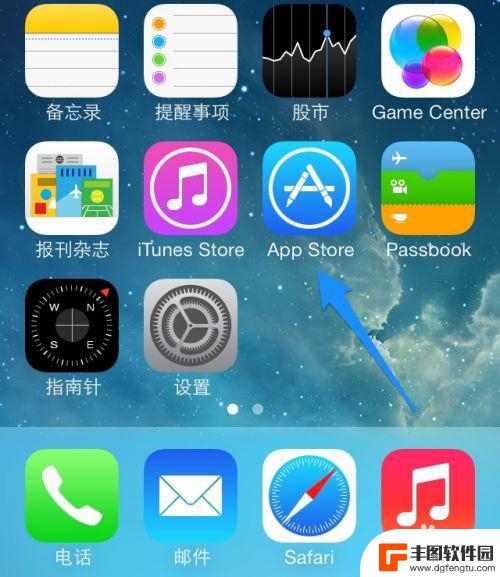
应用商店账号怎么注销 App Store账号怎么退出
在使用应用商店账号的过程中,有时候我们可能需要注销或退出账号,无论是因为换用新的账号,或者是不再需要该账号,都需要了解如何正确地完成这一操作。在App Store中,注销账号和...
2024-05-02 14:31:20
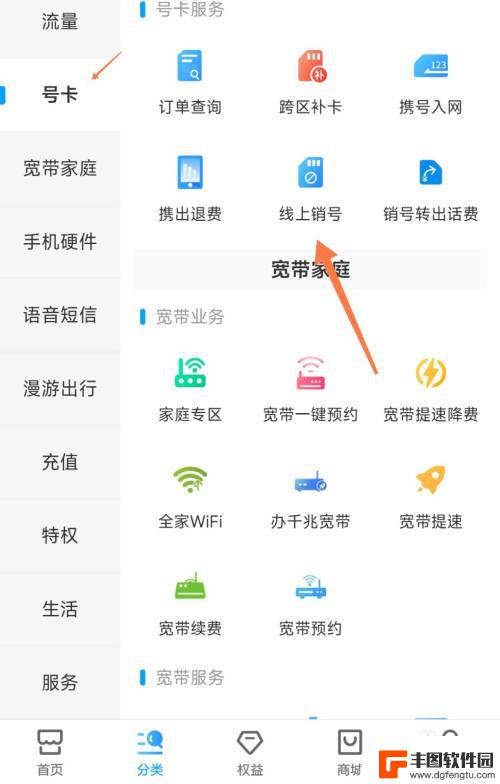
手机销号怎么操作 移动号码在手机上怎么申请注销
手机已经成为人们生活中必不可少的工具之一,随着人们对手机使用需求的不断变化,有时也会出现需要注销手机号码的情况。手机销号应该如何操作呢?对于移动号码,又该如何在手机上申请注销呢...
2024-01-05 09:43:56

苹果手机电话怎么设置满屏显示 iPhone来电全屏显示怎么设置
苹果手机作为一款备受欢迎的智能手机,其来电全屏显示功能也备受用户青睐,想要设置苹果手机来电的全屏显示,只需进入手机设置中的电话选项,然后点击来电提醒进行相应设置即可。通过这一简...
2024-11-27 15:22:31

三星山寨手机怎么刷机 山寨手机刷机工具
在当今科技发展迅速的时代,手机已经成为人们生活中不可或缺的重要工具,市面上除了知名品牌的手机外,还存在着许多山寨手机,其中三星山寨手机尤为常见。对于一些用户来说,他们可能希望对...
2024-11-27 14:38:28
小编精选
苹果手机电话怎么设置满屏显示 iPhone来电全屏显示怎么设置
2024-11-27 15:22:31三星山寨手机怎么刷机 山寨手机刷机工具
2024-11-27 14:38:28怎么手机照片做表情 自己制作微信表情包的步骤
2024-11-27 13:32:58手机锁死怎么解开密码 手机屏幕锁住了怎样解锁
2024-11-27 11:17:23如何让手机与蓝牙耳机对接 手机无法连接蓝牙耳机怎么办
2024-11-27 10:28:54苹果手机怎么关闭听筒黑屏 苹果手机听筒遮住后出现黑屏怎么办
2024-11-27 09:29:48vivo手机如何更改字体大小 vivo手机系统字体大小修改步骤
2024-11-26 16:32:51手机上如何设置显示温度 手机屏幕如何显示天气和时间
2024-11-26 14:35:15手机流量为什么不能用 手机流量突然无法上网怎么办
2024-11-26 13:17:58手机屏幕白边如何去除黑边 华为手机屏幕上方显示黑色条纹怎么处理
2024-11-26 12:20:15热门应用